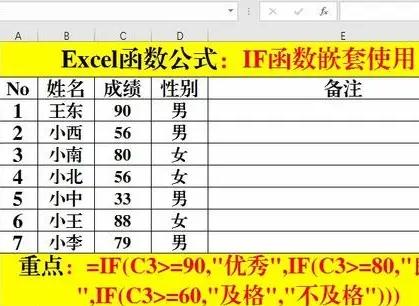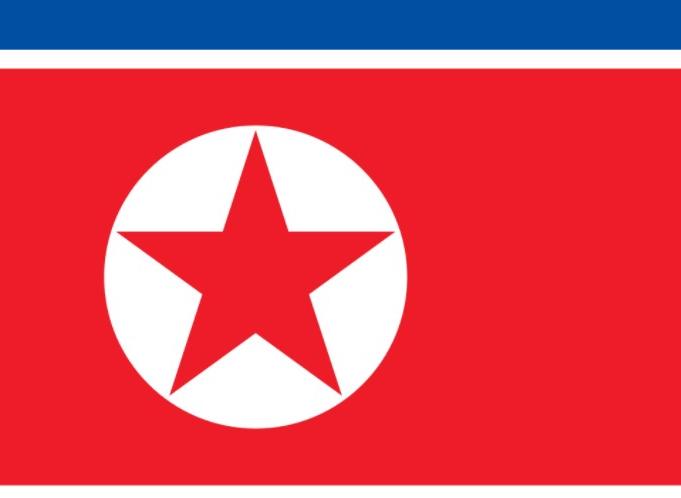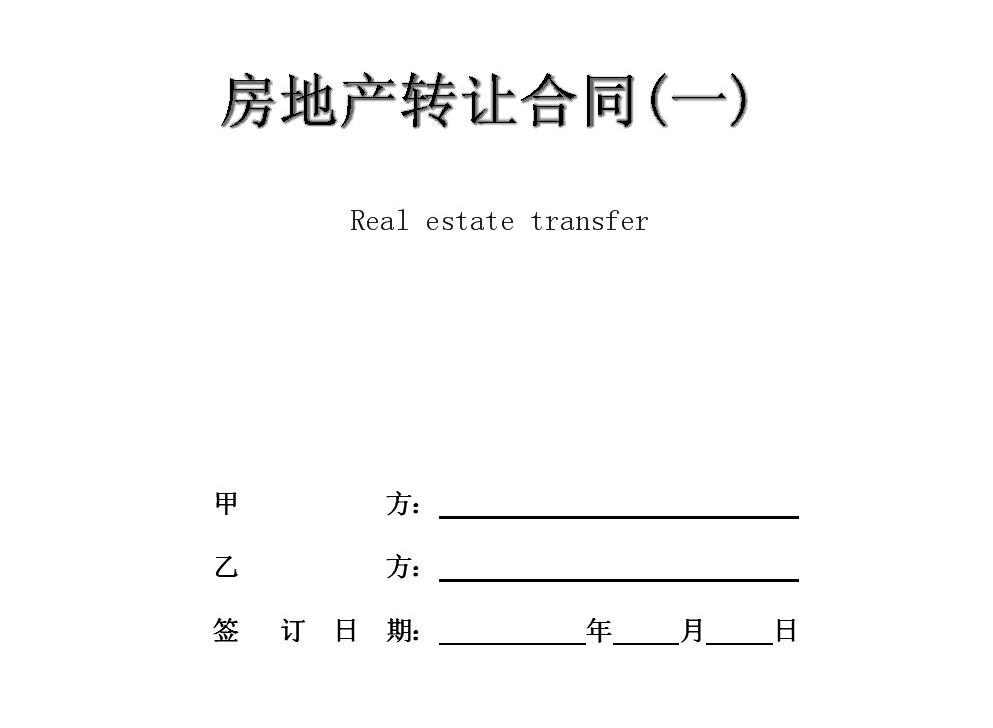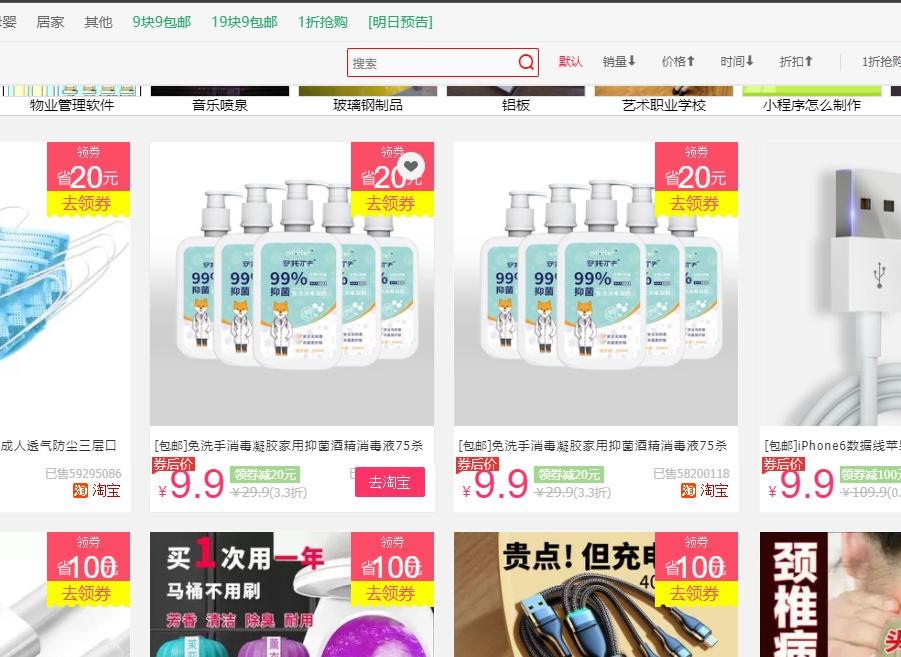簡介
編者語:Excel是辦公室自動化中非常重要的一款軟件,很多巨型國際企業都是依靠Excel進行數據
管理。它不僅僅能夠方便的處理表格和進行圖形分析.其更強大的功能體現在對數據的自動處理和計算,然而很多缺少理工科背景或是對Excel強大數據處理功能不了解的人卻難以進一步深入。編者以為,對Excel函數應用的不了解正是阻擋普通用戶完全掌握Excel的攔路虎,然而目前這一部份内容的教學文章卻又很少見,所以特别組織了這一個《Excel函數應用》系列,希望能夠對Excel進階者有所幫助。《Excel函數應用》系列,将每周更新,逐步系統的介紹Excel各類函數及其應用。
Excel的數據處理功能在現有的文字處理軟件中可以說是獨占鳌頭,幾乎沒有什麼軟件能夠與它匹敵。在您學會了Excel的基本操作後,是不是覺得自己一直局限在Excel的操作界面中,而對于Excel的函數功能卻始終停留在求和、求平均值等簡單的函數應用上呢?難道Excel隻能做這些簡單的工作嗎?其實不然,函數作為Excel處理數據的一個最重要手段,功能是十分強大的,在生活和工作實踐中可以有多種應用,您甚至可以用Excel來設計複雜的統計管理表格或者小型的數據庫系統。
請跟随筆者開始Excel的函數之旅。這裡,筆者先假設您已經對于Excel的基本操作有了一定的認識。首先我們先來了解一些與函數有關的知識。
excel函數共500多個,但常見的不過是30多個,包括查找函數,截取函數,計數函數等等
主要功能
Excel中所提的函數其實是一些預定義的公式,它們使用一些稱為參數的特定數值按特定的順序或結構進行計算。用戶可以直接用它們對某個區域内的數值進行一系列運算,如分析和處理日期值和時間值、确定貸款的支付額、确定單元格中的數據類型、計算平均值、排序顯示和運算文本數據等等。例如,SUM函數對單元格或單元格區域進行加法運算。
基本術語
什麼是參數?
參數可以是數字、文本、形如TRUE或FALSE的邏輯值、數組、形如#N/A的錯誤值或單元格引用。給定的參數必須能産生有效的值。參數也可以是常量、公式或其它函數。
參數不僅僅是常量、公式或函數,還可以是數組、單元格引用等。
數組
用于建立可産生多個結果或可對存放在行和列中的一組參數進行運算的單個公式。在Microsoft Excel有兩類數組:區域數組和常量數組。區域數組是一個矩形的單元格區域,該區域中的單元格共用一個公式;常量數組将一組給定的常量用作某個公式中的參數。
單元格引用
用于表示單元格在工作表所處位置的坐标值。例如,顯示在第B列和第3行交叉處的單元格,其引用形式為"B3"。
常量
常量是直接鍵入到單元格或公式中的數字或文本值,或由名稱所代表的數字或文本值。例如,日期10/9/96、數字210和文本"Quarterly Earnings"都是常量。公式或由公式得出的數值都不是常量。
其他
函數是否可以是多重的呢?也就是說一個函數是否可以是另一個函數的參數呢?當然可以,這就是嵌套函數的含義。所謂嵌套函數,就是指在某些情況下,您可能需要将某函數作為另一函數的參數使用。例如圖1中所示的公式使用了嵌套的AVERAGE函數,并将結果與50相比較。這個公式的含義是:如果單元格F2到F5的平均值大于50,則求F2到F5的和,否則顯示數值0。
嵌套函數
在學習Excel函數之前,我們需要對于函數的結構做以必要的了解。如圖2所示,函數的結構以函數名稱開始,後面是左圓括号、以逗号分隔的參數和右圓括号。如果函數以公式的形式出現,請在函數名稱前面鍵入等号(=)。在創建包含函數的公式時,公式選項闆将提供相關的幫助。
函數的結構
公式選項闆--幫助創建或編輯公式的工具,還可提供有關函數及其參數的信息。單擊編輯欄中的"編輯公式"按鈕,或是單擊"常用"工具欄中的"粘貼函數"按鈕之後,就會在編輯欄下面出現公式選項闆。整個過程如圖3所示。
函數種類
Excel函數一共有11類,分别是數據庫函數、日期與時間函數、工程函數、财務函數、信息函數、邏輯函數、查詢和引用函數、數學和三角函數、統計函數、文本函數以及用戶自定義函數。
數據庫函數
當需要分析數據清單中的數值是否符合特定條件時,可以使用數據庫工作表函數。例如,在一個包含銷售信息的數據清單中,可以計算出所有銷售數值大于1,000且小于2,500的行或記錄的總數。Microsoft Excel共有12個工作表函數用于對存儲在數據清單或數據庫中的數據進行分析,這些函數的統一名稱為Dfunctions,也稱為D函數,每個函數均有三個相同的參數:database、field和criteria。這些參數指向數據庫函數所使用的工作表區域。其中參數database為工作表上包含數據清單的區域。參數field為需要彙總的列的标志。參數criteria為工作表上包含指定條件的區域。
日期與時間函數
通過日期與時間函數,可以在公式中分析和處理日期值和時間值。
工程函數
工程工作表函數用于工程分析。這類函數中的大多數可分為三種類型:對複數進行處理的函數、在不同的數字系統(如十進制系統、十六進制系統、八進制系統和二進制系統)間進行數值轉換的函數、在不同的度量系統中進行數值轉換的函數。
财務函數
财務函數可以進行一般的财務計算,如确定貸款的支付額、投資的未來值或淨現值,以及債券或息票的價值。财務函數中常見的參數:
未來值(fv)--在所有付款發生後的投資或貸款的價值。期間數(nper)--投資的總支付期間數。
付款(pmt)--對于一項投資或貸款的定期支付數額。
現值(pv)--在投資期初的投資或貸款的價值。例如,貸款的現值為所借入的本金數額。
利率(rate)--投資或貸款的利率或貼現率。
類型(type)--付款期間内進行支付的間隔,如在月初或月末。
信息函數
可以使用信息工作表函數确定存儲在單元格中的數據的類型。信息函數包含一組稱為IS的工作表函數,在單元格滿足條件時返回TRUE。例如,如果單元格包含一個偶數值,ISEVEN工作表函數返回TRUE。如果需要确定某個單元格區域中是否存在空白單元格,可以使用COUNTBLANK工作表函數對單元格區域中的空白單元格進行計數,或者使用ISBLANK工作表函數确定區域中的某個單元格是否為空。
邏輯函數
使用邏輯函數可以進行真假值判斷,或者進行複合檢驗。例如,可以使用IF函數确定條件為真還是假,并由此返回不同的數值。
查詢和引用函數
當需要在數據清單或表格中查找特定數值,或者需要查找某一單元格的引用時,可以使用查詢和引用工作表函數。例如,如果需要在表格中查找與第一列中的值相匹配的數值,可以使用VLOOKUP工作表函數。如果需要确定數據清單中數值的位置,可以使用MATCH工作表函數。
數學和三角函數
通過數學和三角函數,可以處理簡單的計算,例如對數字取整、計算單元格區域中的數值總和或複雜計算。
統計函數
統計工作表函數用于對數據區域進行統計分析。例如,統計工作表函數可以提供由一組給定值繪制出的直線的相關信息,如直線的斜率和y軸截距,或構成直線的實際點數值。
10.文本函數
通過文本函數,可以在公式中處理文字串。例如,可以改變大小寫或确定文字串的長度。可以将日期插入文字串或連接在文字串上。下面的公式為一個示例,借以說明如何使用函數TODAY和函數TEXT來創建一條信息,該信息包含着當前日期并将日期以"dd-mm-yy"的格式表示。
=TEXT(TODAY(),"dd-mm-yy")
11.用戶自定義函數
如果要在公式或計算中使用特别複雜的計算,而工作表函數又無法滿足需要,則需要創建用戶自定義函數。這些函數,稱為用戶自定義函數,可以通過使用Visual Basic for Applications來創建。
舉個簡單的例子:
在Excel工作表中,選擇菜單“工具→宏→Visual Basic編輯器”命令,打開Visual Basic窗口,然後選擇菜單“插入→模塊”命令,插入一個名為“模塊1”的模塊。
在新窗口中拷貝以下代碼:
function v(a,b)
v=a*b
end function
關閉,回到EXCEL工作表界面,輸入公式=V(B1,C1),如果B1=9,C1=9,則自定義函數執行結果為B1*C1=81(就是代碼中的a*b)。完畢之後點文件-另存格式為-加載宏。宏的保存與調用:菜單--文件--另存為保存類型選-加載宏.xla;菜單--工具--加載宏,找出V
以上對Excel函數及有關知識做了簡要的介紹,在以後的文章中筆者将逐一介紹每一類函數的使用方法及應用技巧。但是由于Excel的函數相當多,因此也可能僅介紹幾種比較常用的函數使用方法,其他更多的函數您可以從Excel的在線幫助功能中了解更詳細的資訊。
相關案例
問題1
條件若完成比例Z<50%,則Z=0;若50%≤Z<70%,則Z=Z;若Z≥70%,則Z=1;
現已知完成比例Z=54%,那麼我在excel表格中用函數表示:=IF(Z<50%,0,IF(50%<=Z<70%,Z,IF(Z>=70%,1))),為什麼結果卻為FALSE?
而當完成比例Z=71%時,結果就為1.
答案
excel中if函數邏輯判斷中,形如50%<=Z<70%這樣的是錯誤的
可以用and來解決
and(Z>=50%,Z<70%)
你的公式可以簡化為下面
=if(Z>=70%,1,if(Z>=50%,Z,0))
也可以用:
=IF(Z<0.5,0,IF(AND(Z>=0.5,Z<0.7),Z,1))
問題2
在A列中有:40 1 30 66 35 70 100 62 60 44 15 28這些數據。其中大于等于60的在B列中标記為A,小于60的在B列中标記為C?
答案:
在B1單元格輸入公式:
=IF(A1B2,"Over Budget","OK")判斷第1行是否超出預算(Over Budget)
=IF(A3>B3,"Over Budget","OK")判斷第2行是否超出預算(OK)
示例3
如果您将示例複制到空白工作表中,可能會更易于理解該示例。
操作方法
創建空白工作簿或工作表。
請在“幫助”主題中選取示例。不要選取行或列标題。
從幫助中選取示例。
按Ctrl+C。
在工作表中,選中單元格A1,再按Ctrl+V。
若要在查看結果和查看返回結果的公式之間切換,請按Ctrl+`(重音符),或在“工具”菜單上,指向“公式審核”,再單擊“公式審核模式”。
公式說明(結果)
=IF(A2>89,"A",IF(A2>79,"B",IF(A2>69,"C",IF(A2>59,"D","F"))))為第一個成績指定一個字母等級(F)
=IF(A3>89,"A",IF(A3>79,"B",IF(A3>69,"C",IF(A3>59,"D","F"))))為第二個成績指定一個字母等級(A)
=IF(A4>89,"A",IF(A4>79,"B",IF(A4>69,"C",IF(A4>59,"D","F"))))為第三個成績指定一個字母等級(C)
在上例中,第二個IF語句同時也是第一個IF語句的參數value_if_false。同樣,第三個IF語句是第二個IF語句的參數value_if_false。例如,如果第一個logical_test(Average>89)為TRUE,則返回“A”;如果第一個logical_test為FALSE,則計算第二個IF語句,以此類推。
用下列關鍵字指定數字的字母等級。
如果成績是則返回
大于89A
80到89B
70到79C
60到69D
小于60F
最終
在B1單元格輸入公式:
=IF(A1>=60,"A","C")
将B1單元格公式向下複制就行了。